動画字幕について
撮影した動画に字幕をつけたいと思ったことはないでしょうか。字幕をつけるのは大変というイメージがあるかもしれませんが、動画編集ソフトを使えば簡単に字幕をつけることができます。様々な動画編集ソフトがあるので、自分が使いやすいソフトを選ぶことが大切です。今回はmacで使える、字幕をつけるのに適した動画編集ソフトを紹介します。
動画編集ソフトがあれば簡単に字幕を入れられる
動画編集ソフトを使えば、簡単に動画に字幕をつけることができます。様々な動画編集ソフトがありますが、macで使う時は対応OSに注意しましょう。ソフトによってwindowsに対応しているもの、macに対応しているものがあります。macに対応しているものでも、OSのバージョンが合っていないと動作しないので注意してください。
Part1:MACで動画に字幕をつけることができる編集ソフト6選
ここからは、動画を結合できるフリーソフトを7つ紹介します。それぞれの特徴や、メリットデメリットなどを紹介するので、自分に合った動画結合ソフトを見つけてみてください。
1、Filmora X
- *字幕付け、動画モザイク、オーバーレイ、エレメント、タイトル編集を搭載
- *動画カット、動画分割、動画回転、トリミング、ミックス、結合などを備える
- *縦横比、色相、明るさ、速度、彩度、コントラストなども調整できる
- *ローカル、デバイス、ウェブサイトとDVDの四つの方式で動画を出力できる
- *初心者や専門家にとっても最高のビデオ編集ソフト
- *動画編集をもっと簡単に!
YouTube動画を参考しながらビデオに字幕をつけましょうヾ(*´∀`*)ノ
FilmoraXは、macOS10/11に対応した高機能な動画編集ソフトです。動作環境はメモリ8GB以上、HDDは最低10GBとなっています。通常の字幕はもちろん、縦文字入れなど様々な文字入力に対応しているので、様々なジャンルの動画を制作できます。高機能な上に、初心者でも扱いやすい手軽さが魅力です。モーショントラッキング機能やキーフレーム機能など、高品質な動画を作るための機能が充実しています。
2、iMovie
MACに標準搭載されている、iMovieを使用して動画に字幕をつけることも可能です。動作環境はmacOSのv10.5.6以降対応となっています。操作性が良く初心者でも扱いやすいソフトで、動画の分割や音声編集にも対応しています。標準搭載されているソフトなので、導入が簡単なのがメリットです。
3、BangMe
BangMeは、macOSに対応した動画作成ソフトです。動画の編集機能はもちろん、動画を撮影できる機能も搭載されています。字幕やテロップの追加、効果音の挿入も簡単にできます。
4、Adobe Premiere Elements
Adobe Premiere Elementsは、macOS10,14~10,15、macOS11に対応した動画編集ソフトです。高機能でプロも使用しているということで、幅広い世代に人気があります。字幕をつけるだけではなく、映画のような高度な編集をすることも可能です。初心者でも扱えますが、プロ向けのソフトで若干扱いが難しいと感じるかもしれません。
5、Avidemux
macOSに対応し、無料で使えるということで人気になっているのがAvidemuxです。字幕の追加や動画のカットなど、基本的な動画編集機能が備わってきます。幕ファイルを作って字幕を追加する必要があるため、若干手間がかかるというのがデメリットです。
6、UniConverterfor Mac
UniConverterfor Macは、macOSX/10に対応しています。簡単な操作性が魅力で、初心者でも扱いやすいというメリットがあります。字幕の追加はもちろん、エフェクトを使った高品質動画制作が可能です。
Part2:Filmora Xを使って動画に字幕をつける方法
#Step1、動画を追加する
まずは画面の上部にある「ファイル」から、「メディアをインポートする」を選びます。ファイルを選択する画面が現れるので、字幕をつけたい動画ファイルを選択してください。もしくは、動画ファイルをメディアライブラリに直接ドラッグ&ドロップすることでも追加可能です。
#Step2、字幕のテンプレートを選択する
Filmora Xには様々な字幕テンプレートが用意されているので、好みのものを選択します。画面左にある「字幕」をクリックすると、テンプレートを選ぶことができます。テンプレートを選択したら、文字を入力しましょう。
#Step3、字幕を調整する
「テキストテロップ」を選択すると、字幕の細かな調整ができます。文字のフォントや色、大きさなどを調整し好みの字幕に仕上げてください。「高度編集」ボタンをクリックすると、陰影を入れるなどさらに高度な編集をすることが可能です。
#Step4、動画保存と出力
編集完了でしたら、保存とエクスポートを選択してください。
FilmoraXなら初心者でも簡単に字幕をつけられる
macで動画に字幕をつけるなら、FilmoraXがおすすめです。FilmoraXは字幕編集機能だけではなく、動画にエフェクトをつけたり音声編集をしたり、動画編集に必要な様々な機能を備えています。高機能なソフトですが、初心者でも扱いやすいということで人気があります。無料体験版も用意されているので、動画編集にチャレンジしたい人は一度インストールしてみてはどうでしょうか。




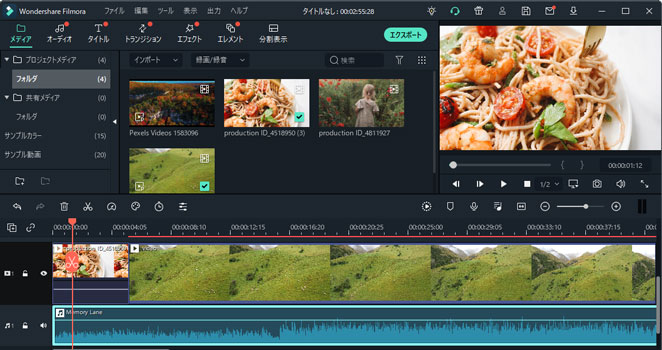
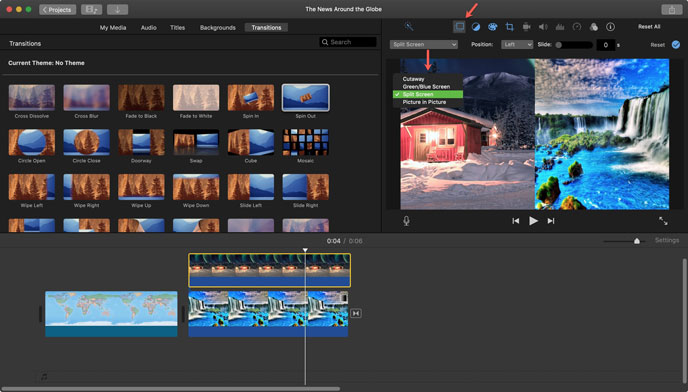
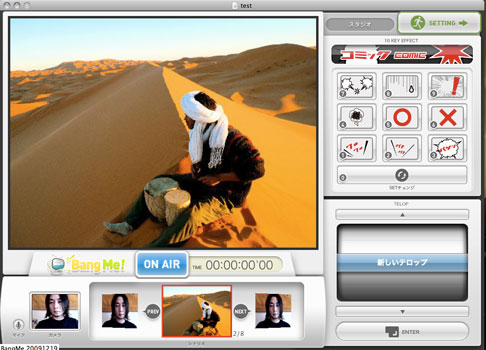
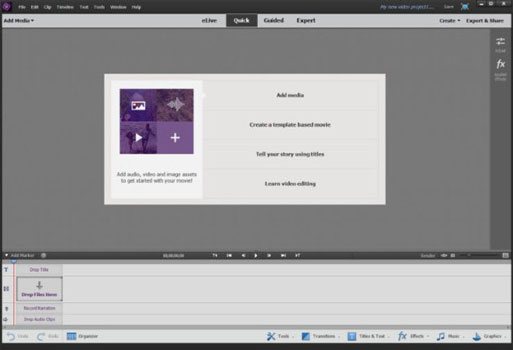


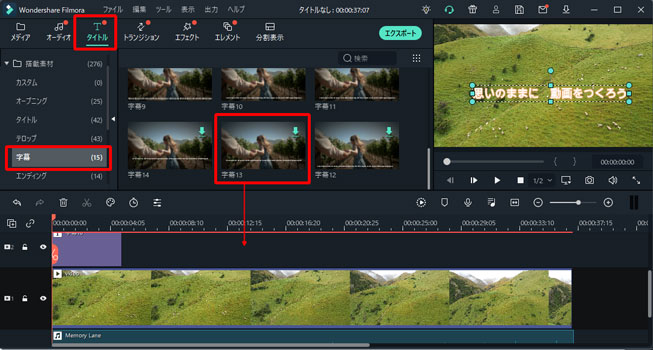
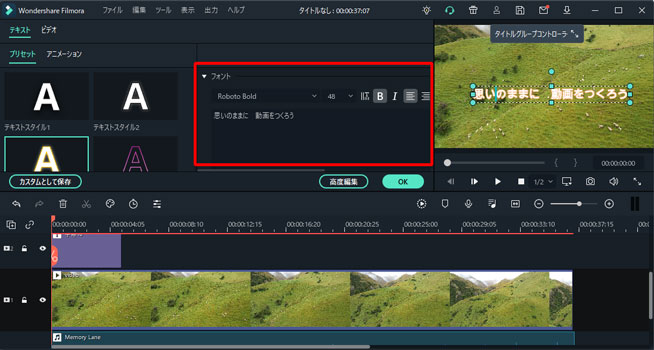

関連トッピクス
パスワードの回復またはリセット
パソコンを使ったYouTubeショート動画の作り方
MV・PVの作り方~キーフレーム応用編